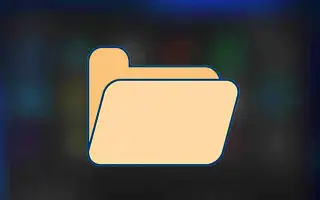Cet article est un guide d’installation avec quelques captures d’écran utiles sur la façon de masquer ou d’afficher le dossier de la bibliothèque dans Windows 11.
Windows 11 est un nouveau système d’exploitation de Microsoft qui introduit de nombreux changements visuels et de nouvelles fonctionnalités. Les premières choses que vous remarquerez après le passage à Windows 11 sont le menu Démarrer repensé et les nouvelles icônes dans l’Explorateur de fichiers.
Si vous utilisez Windows 11 depuis un certain temps, vous remarquerez que le volet gauche de l’Explorateur de fichiers affiche les dossiers Accès rapide, OneDrive, Ce PC et Réseau. Cependant, il peut être personnalisé pour afficher également le dossier de la bibliothèque.
Le dossier de la bibliothèque de Windows 11 est masqué dans l’Explorateur de fichiers, mais vous pouvez l’activer en quelques étapes simples. Lorsqu’il est activé, vous pouvez ajouter des fichiers et des dossiers essentiels auxquels vous accédez fréquemment à votre dossier de bibliothèque.
Comment masquer ou afficher le dossier de la bibliothèque dans Windows 11 est présenté ci-dessous. Continuez à faire défiler pour le vérifier.
Afficher ou masquer le dossier de la bibliothèque dans Windows 11
Donc, si vous souhaitez afficher votre dossier de bibliothèque dans Windows 11, vous êtes sur la bonne page Web. Dans cet article, nous partageons un guide étape par étape sur la façon d’afficher ou de masquer le dossier de la bibliothèque dans l’Explorateur de fichiers dans Windows 11. Je vais vérifier.
1. Comment afficher les dossiers de la bibliothèque
Cette section vous apprendra comment afficher le dossier de la bibliothèque dans l’Explorateur de fichiers sous Windows 11. Suivez simplement quelques étapes simples partagées ci-dessous.
- Tout d’abord, ouvrez l’Explorateur de fichiers sur votre PC. Vous pouvez ouvrir l’Explorateur de fichiers en appuyant sur les touches Windows + E.
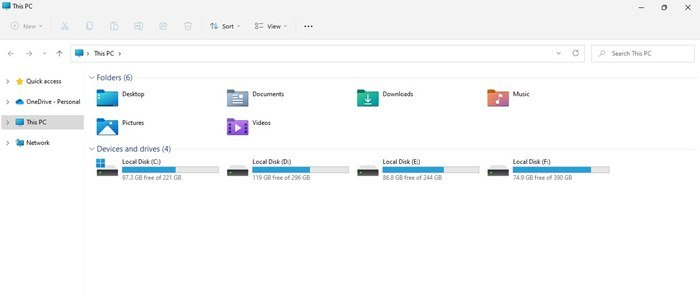
- Dans l’Explorateur de fichiers, cliquez sur les trois points de la barre supérieure .
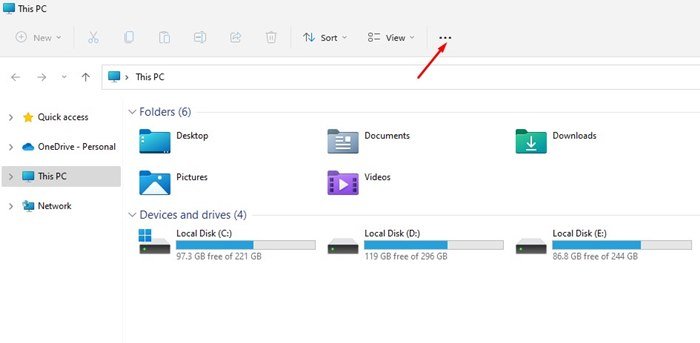
- Sélectionnez une option dans la liste d’options qui s’affiche .

- Les options du dossier s’ouvriront. Passez à l’ onglet Affichage .

- Dans Paramètres avancés, faites défiler vers le bas et sélectionnez l’ option Afficher la bibliothèque .
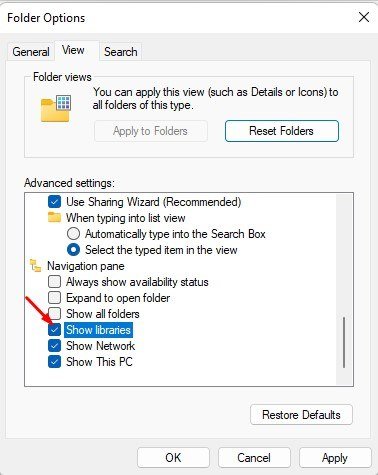
- Après avoir apporté des modifications , cliquez sur le bouton Appliquer , puis sur OK.
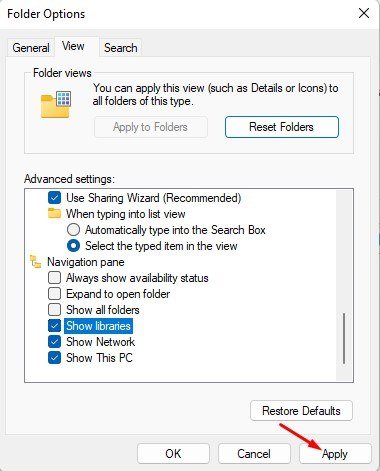
C’est la fin. C’est ainsi que le système d’exploitation Windows 11 affiche le dossier de la bibliothèque.
2. Masquer le dossier de la bibliothèque dans Windows 11
Pour masquer le dossier de la bibliothèque dans Windows 11, vous devez suivre quelques étapes simples partagées ci-dessous. Voici quelques étapes simples à suivre.
- Tout d’abord, ouvrez l’Explorateur de fichiers et cliquez sur les trois points de la barre supérieure . Cliquez sur Options dans la liste des options qui s’affichent .

- Ensuite, ouvrez Options des dossiers et passez à l’ onglet Affichage .

- Ensuite, faites défiler vers le bas et décochez l’ option Afficher la bibliothèque .
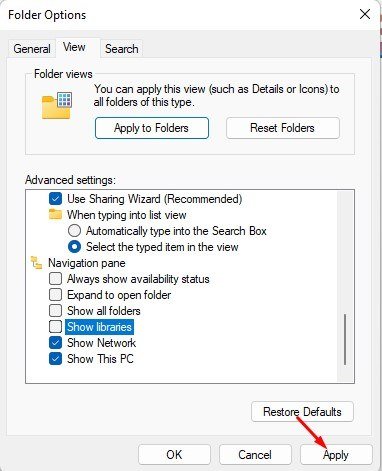
- Enfin, cliquez sur le bouton Appliquer pour masquer le dossier de la bibliothèque dans Windows 11.
La configuration est terminée. Comment masquer le dossier Bibliothèques dans Windows 11.
3. Comment ajouter un dossier à la bibliothèque ?
Si vous avez activé le dossier de la bibliothèque, vous pouvez ajouter vos dossiers favoris. Voici comment ajouter un dossier à votre bibliothèque :
- Tout d’abord, ouvrez l’Explorateur de fichiers dans Windows 11.
- Accédez ensuite au dossier que vous souhaitez ajouter à la bibliothèque. Cliquez avec le bouton droit sur le dossier et sélectionnez Afficher plus d’ options.
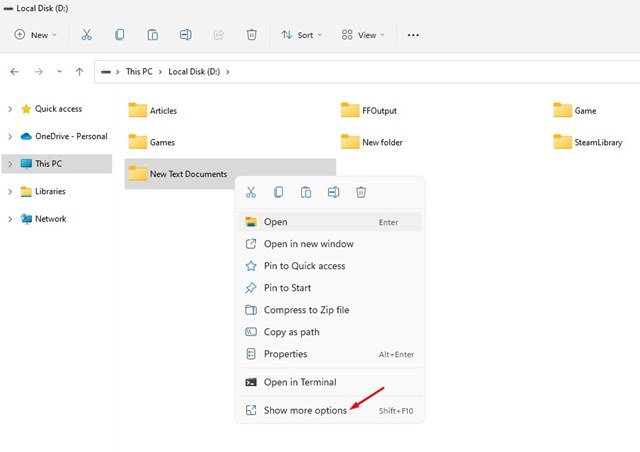
- Dans le menu contextuel classique, sélectionnez Inclure dans la bibliothèque > Créer une nouvelle bibliothèque .
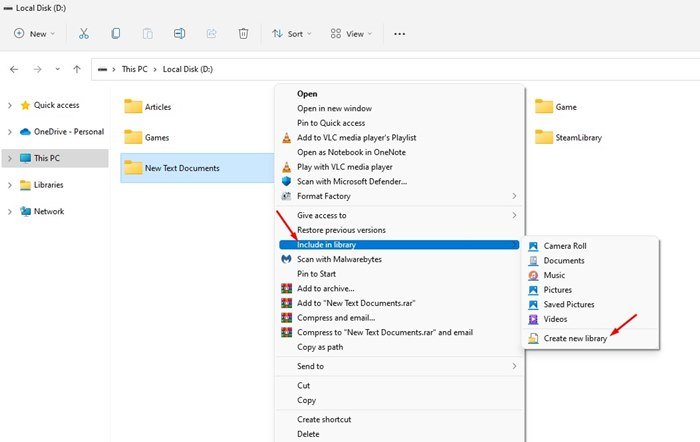
- Un nouveau dossier apparaîtra dans le dossier Bibliothèque .
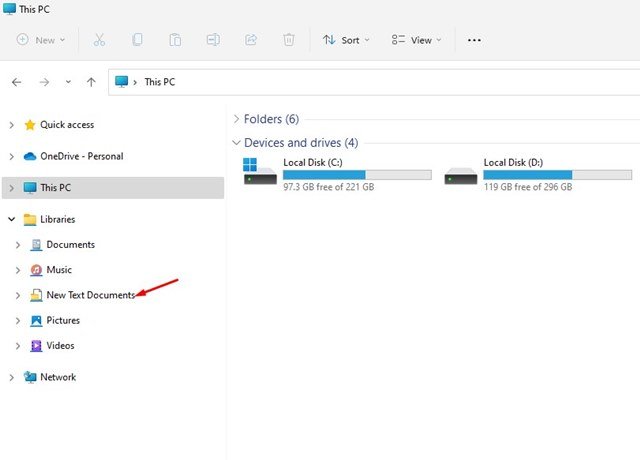
- Pour supprimer un dossier de la bibliothèque, faites un clic droit sur le dossier et sélectionnez l’ option Supprimer .
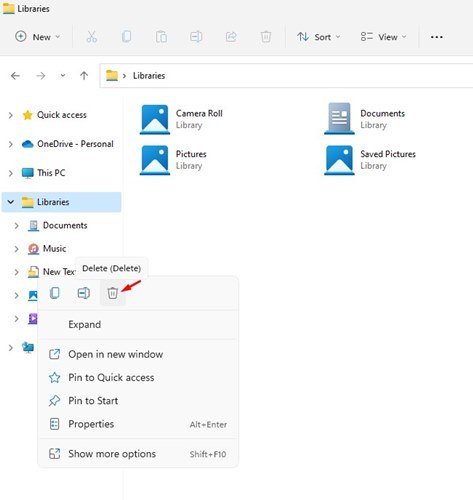
La configuration est terminée. Voici comment ajouter ou supprimer des dossiers de la bibliothèque dans Windows 11.
Les dossiers de bibliothèque sont très utiles car ils permettent aux utilisateurs de contenir des fichiers et des dossiers stockés dans des emplacements de stockage distants.
Ci-dessus, nous avons examiné comment masquer ou afficher le dossier de la bibliothèque dans Windows 11. Nous espérons que ces informations vous ont aidé à trouver ce dont vous avez besoin.